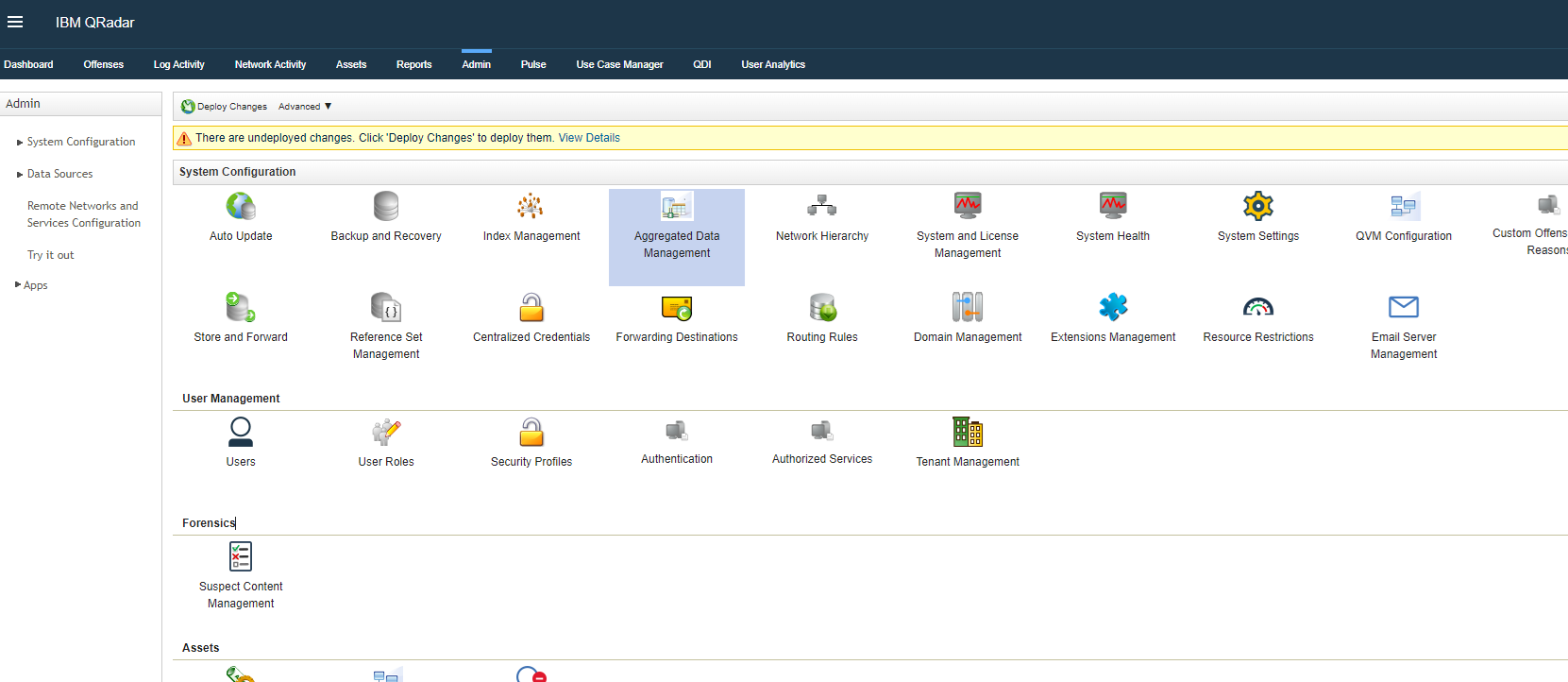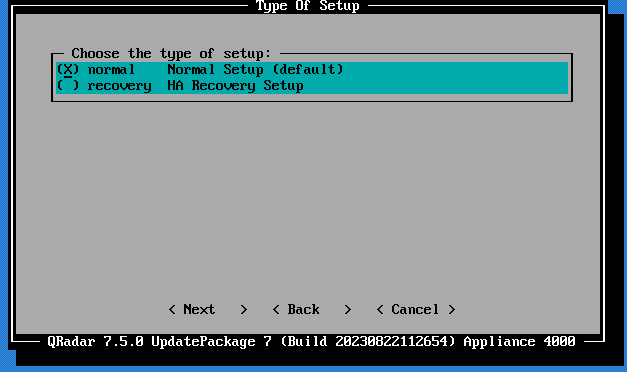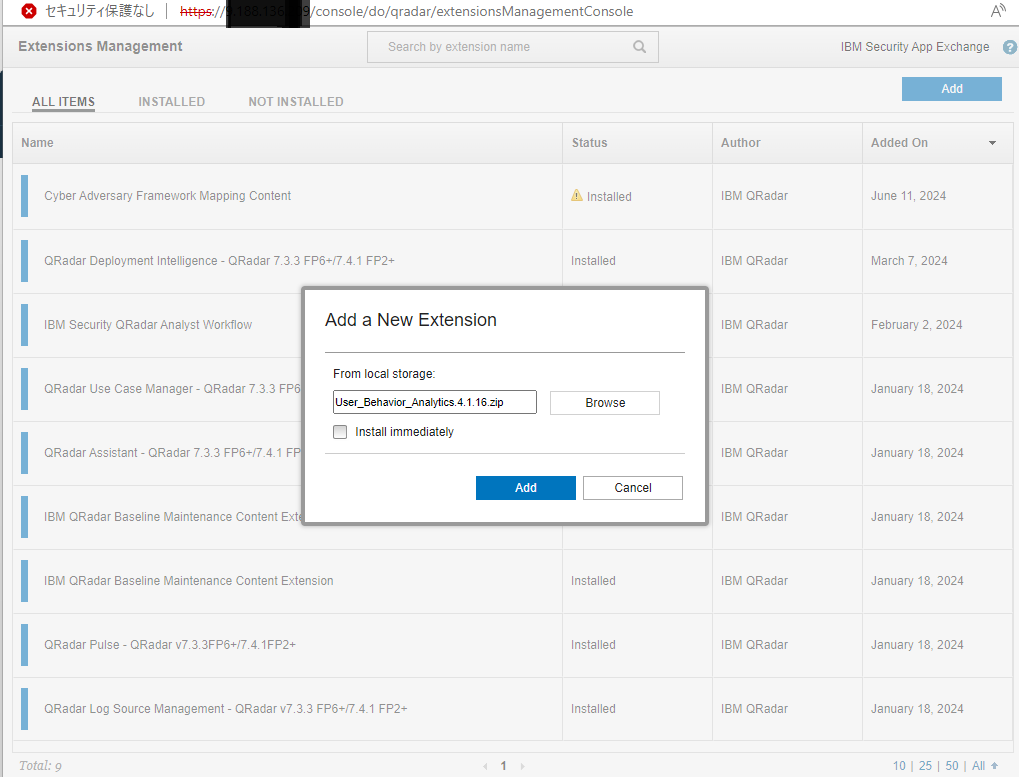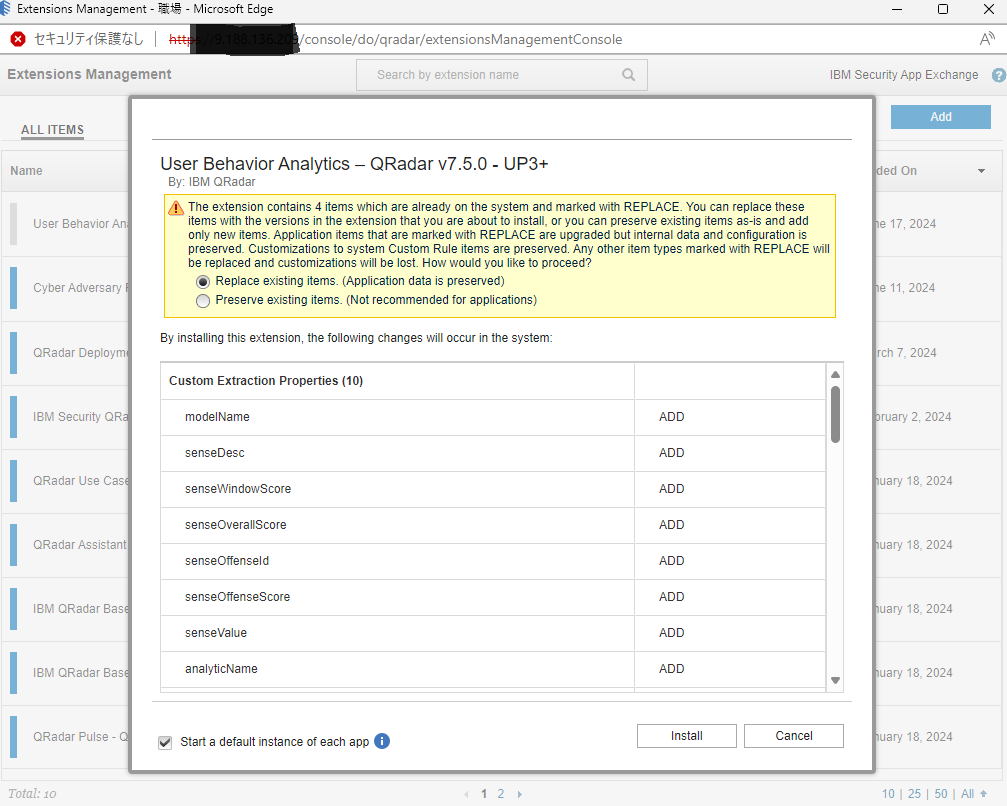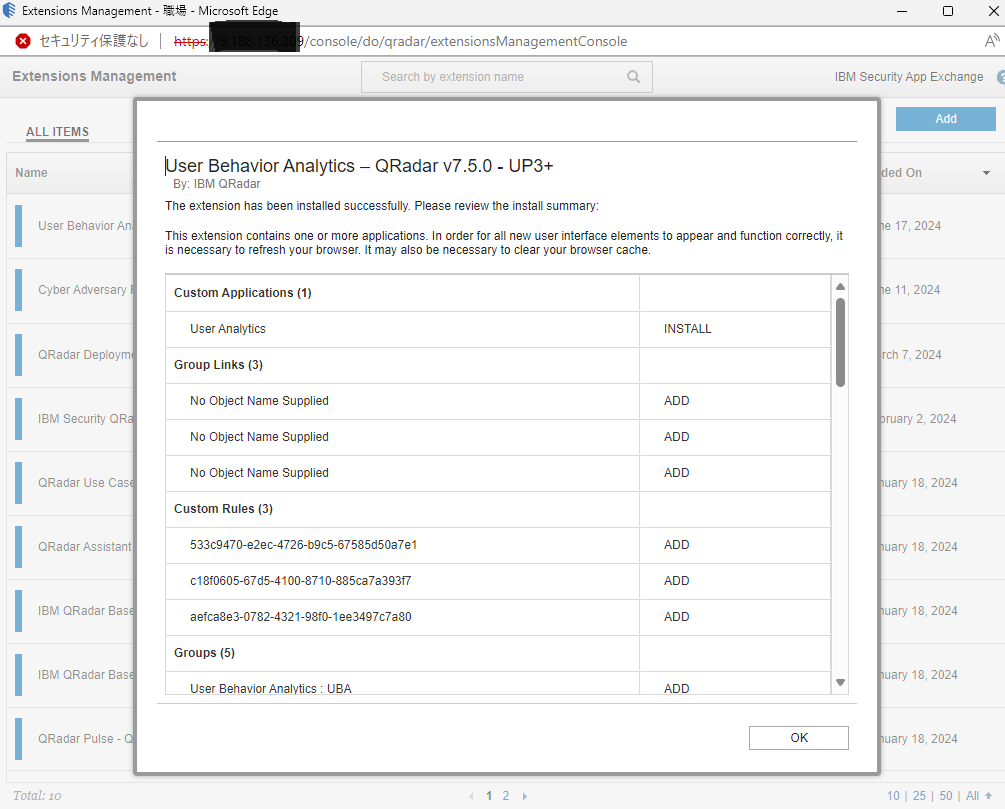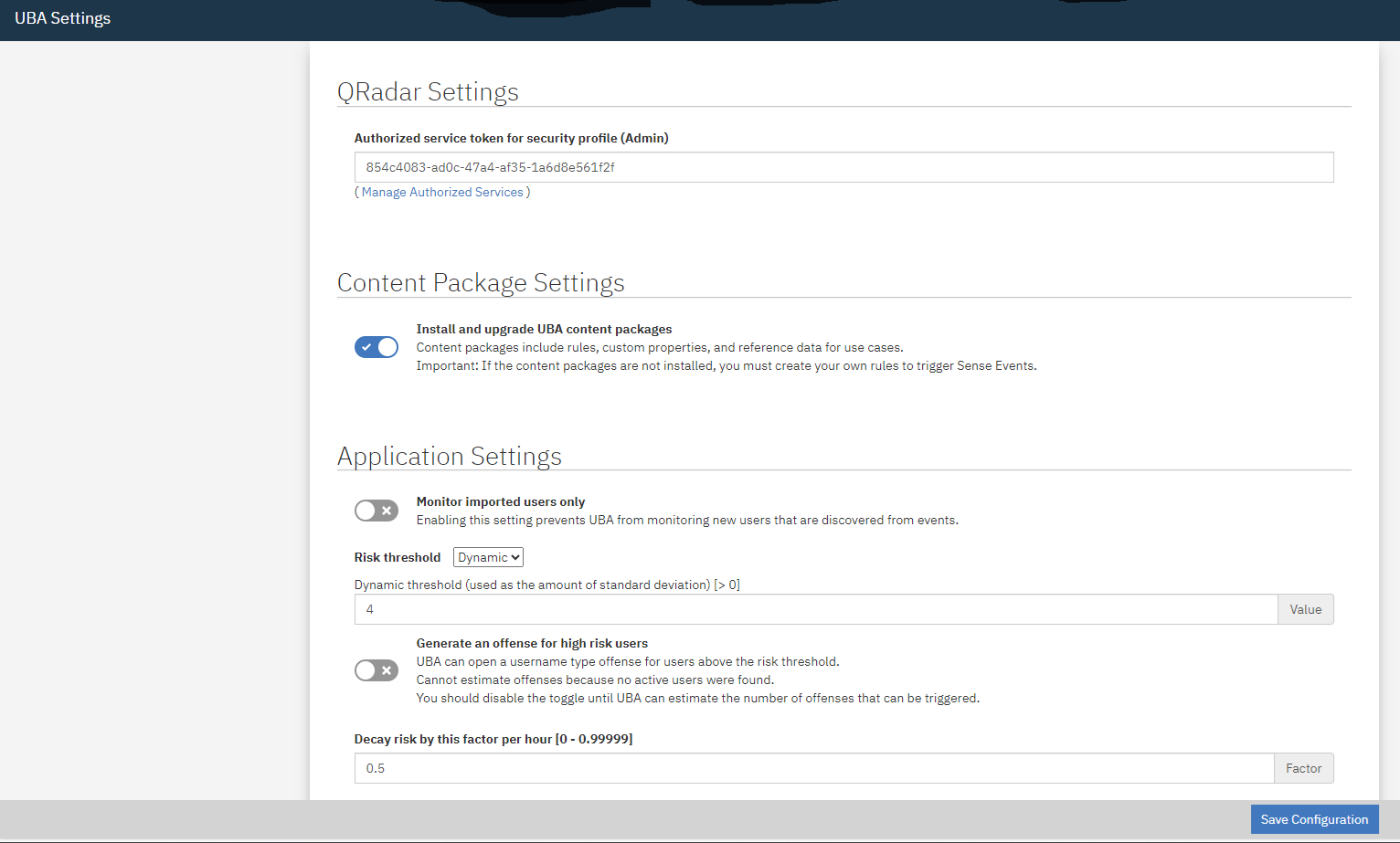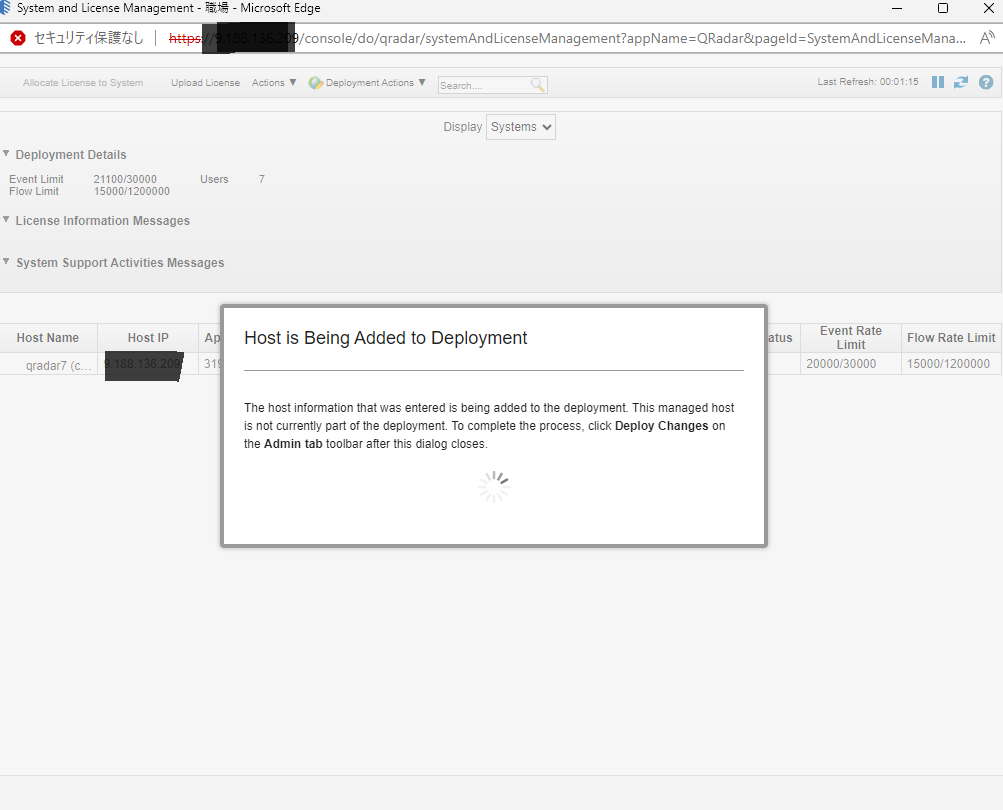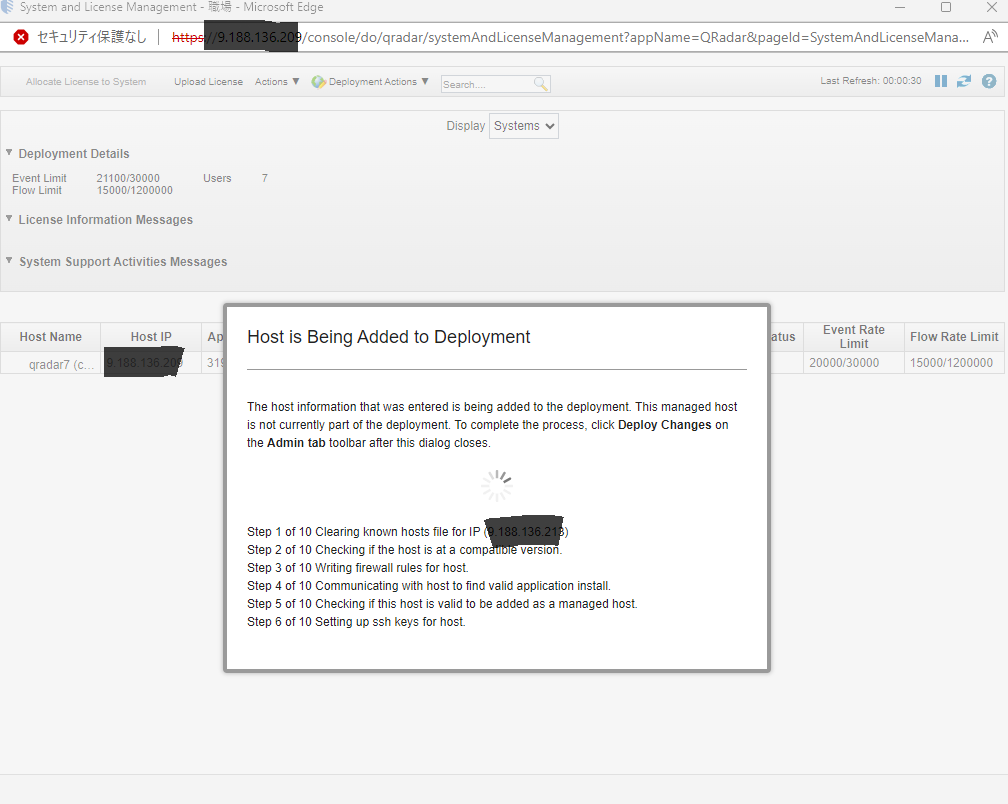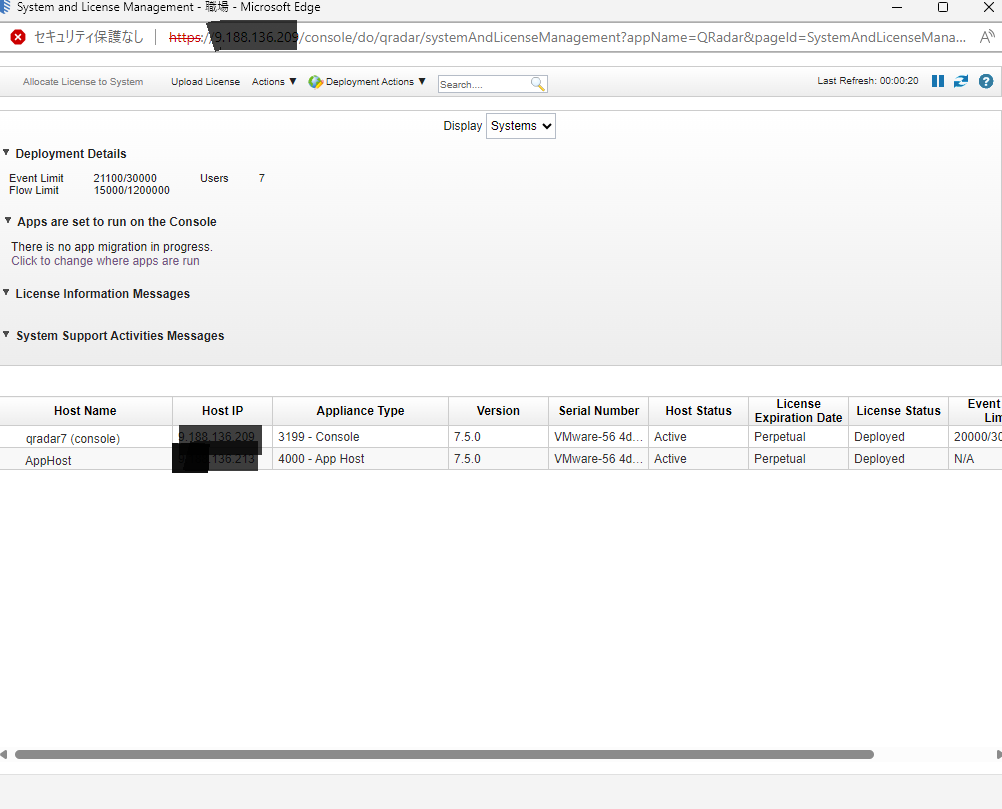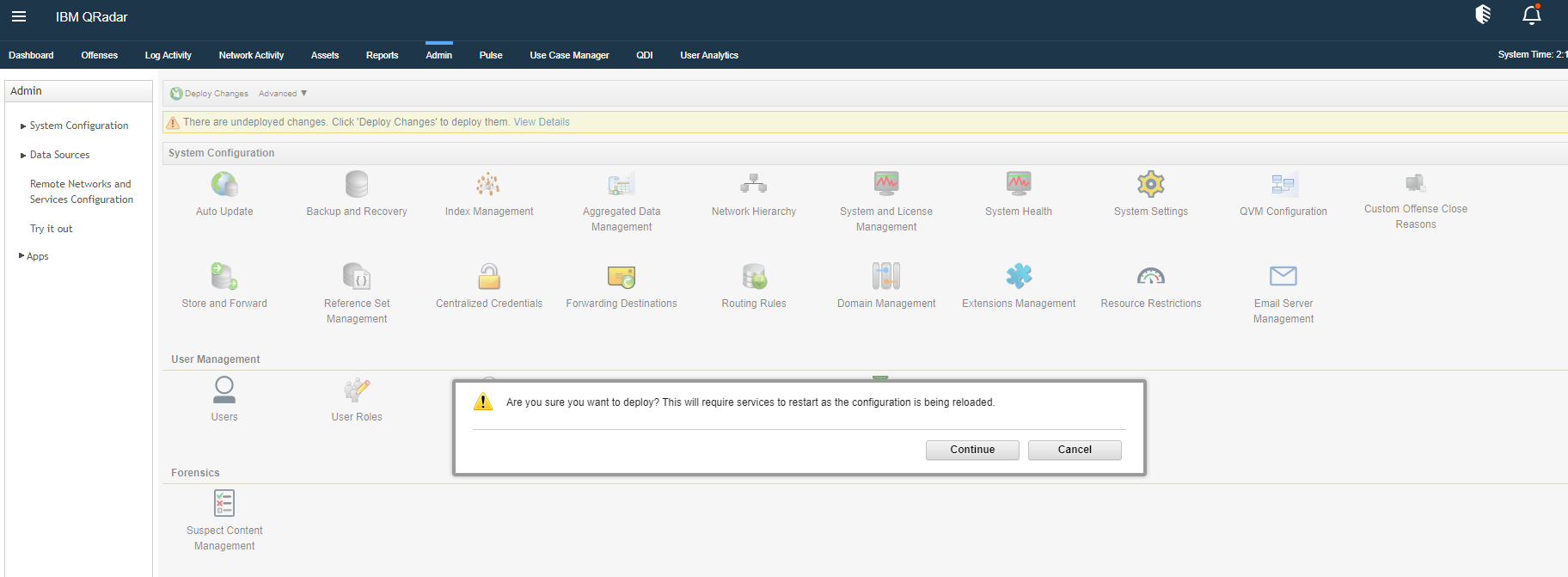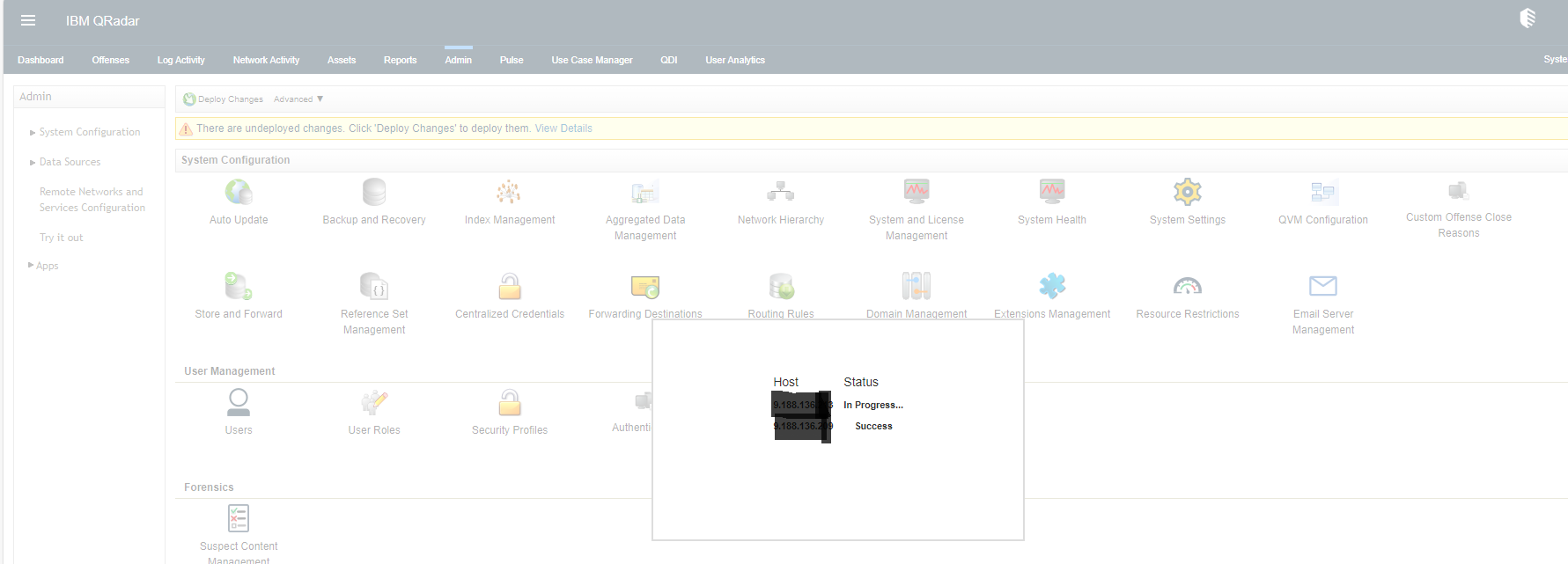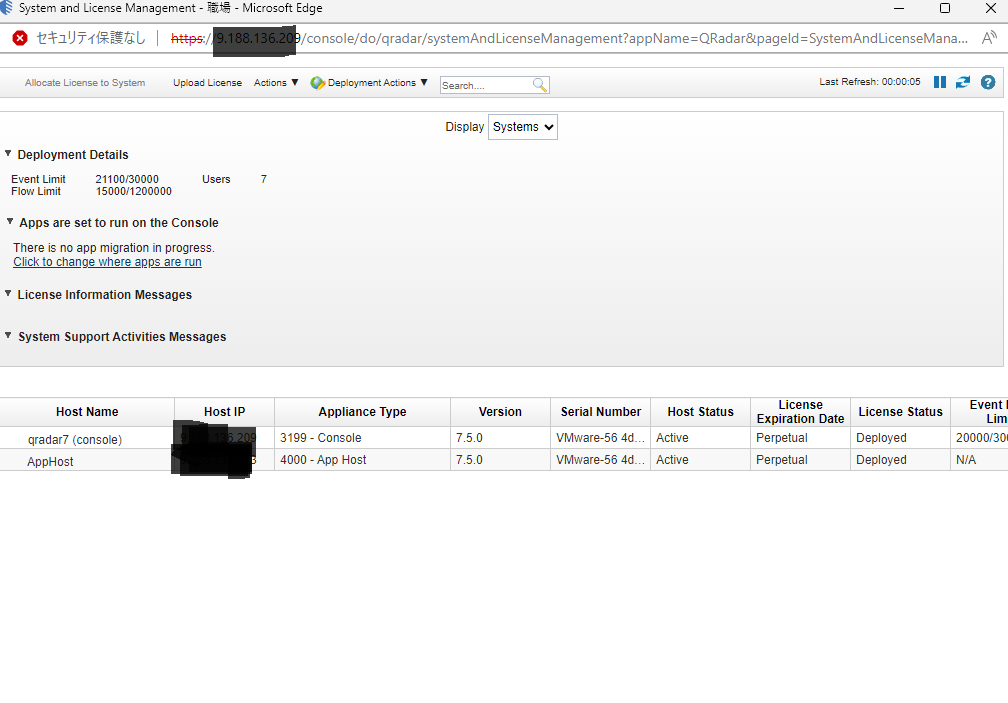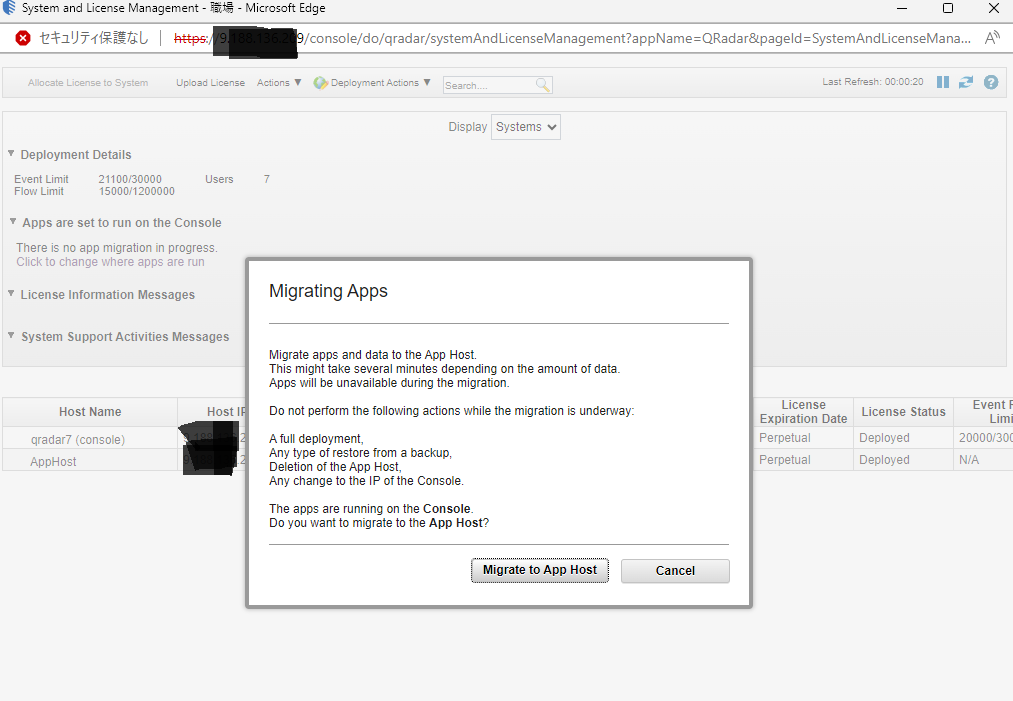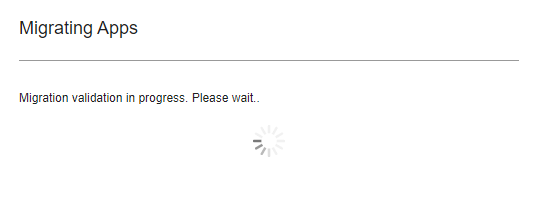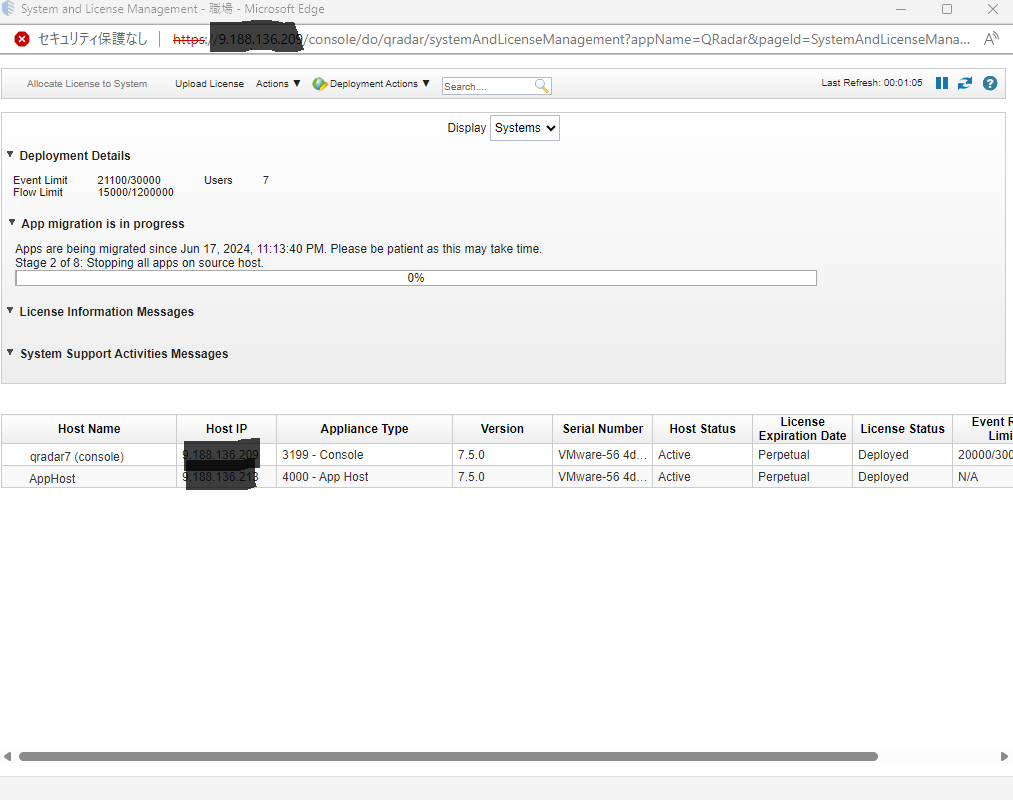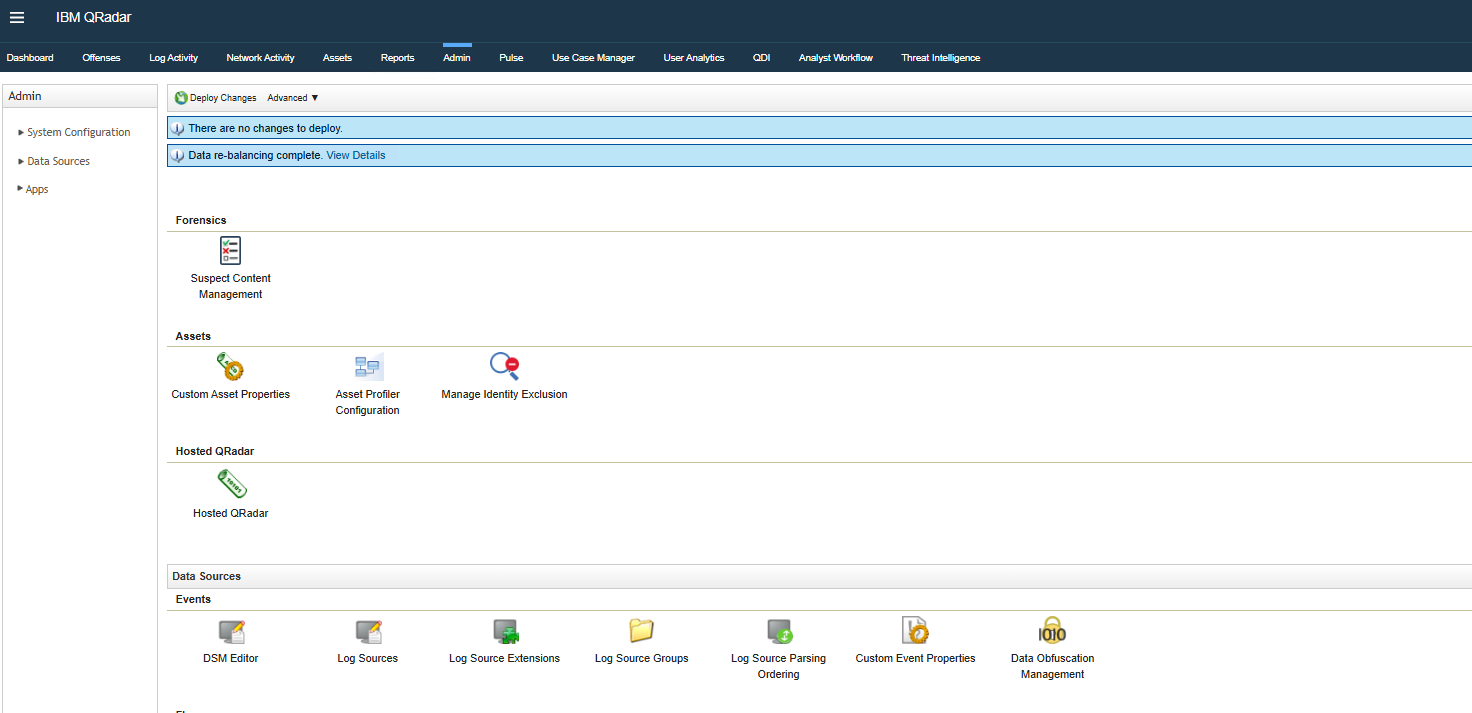AppHost
参照元 https://www.ibm.com/docs/ja/qsip/7.4?topic=tasks-app-hosts
QRadarコンソールで負荷がかかるアプリケーションを導入する際に、追加してオフロードできるアプライアンス
今回、UBAアプリを追加で動かしたいので導入する
AppHostのインストール
以下は、QRadar all in oneのIOSファイルをブートした後
[App Host Appliance]を選び[Next]を押す
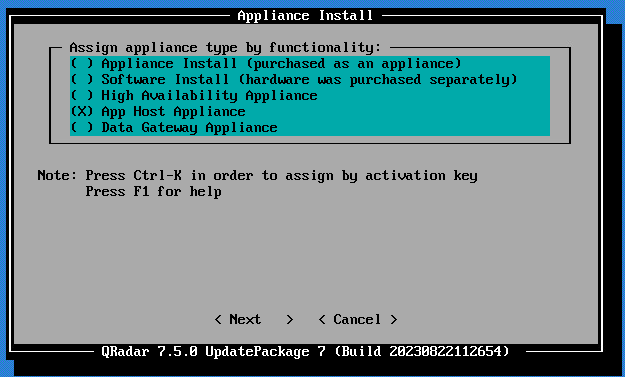
[App Host 4000]に☑が入っていることを確認して[Next]を押す
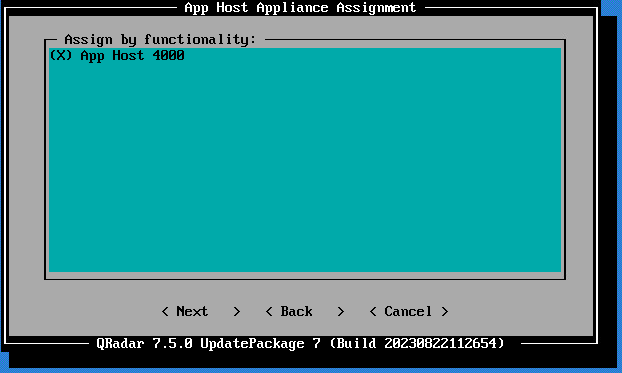
[Asia]を選択して[Next]を押す
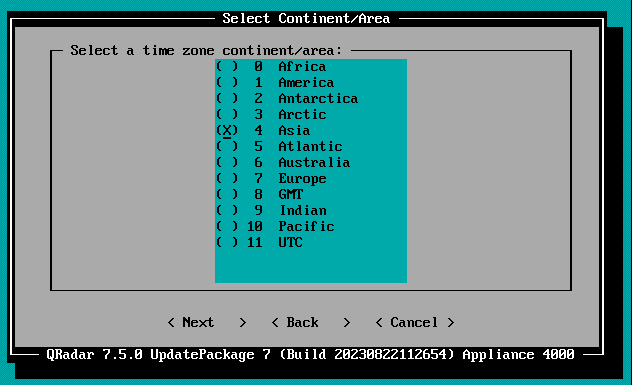
[Tokyo]を選んで[Next]を押す
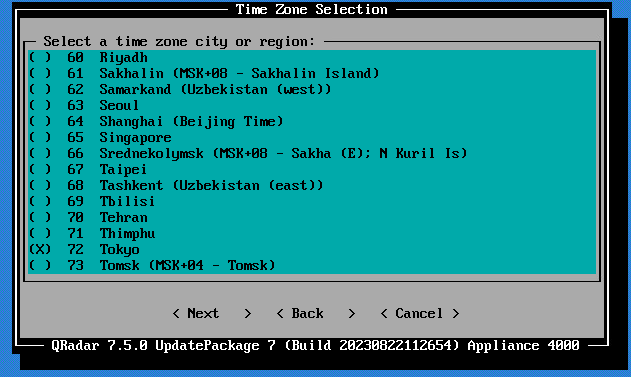
[IPv4]を選んで[Next]をクリックする
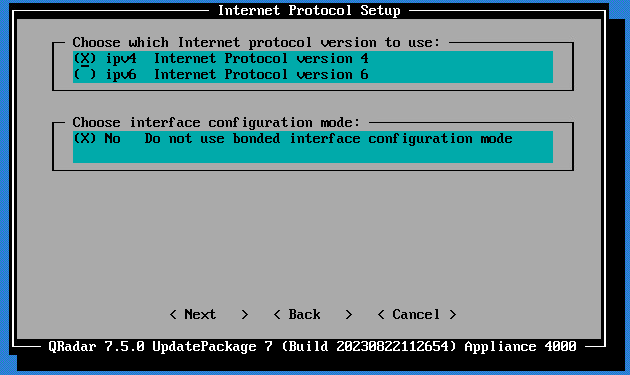
対象のNICを選んで[Next]を押す
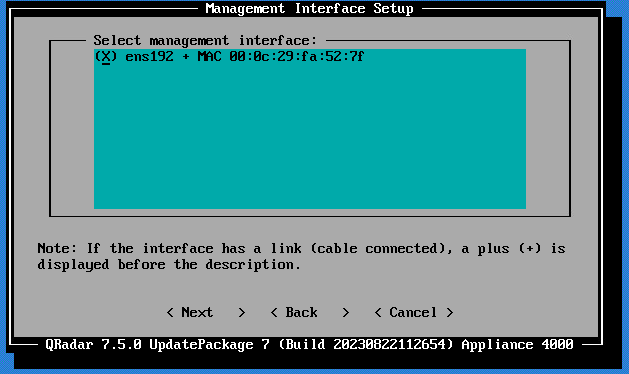
Hostname(FQDN形式での入力が必要)とIP,Netmask,DNS,Default GWを入力して[Next]を押す
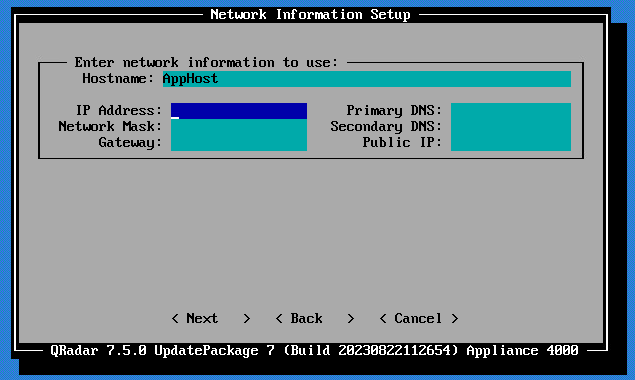
[OK]を押す
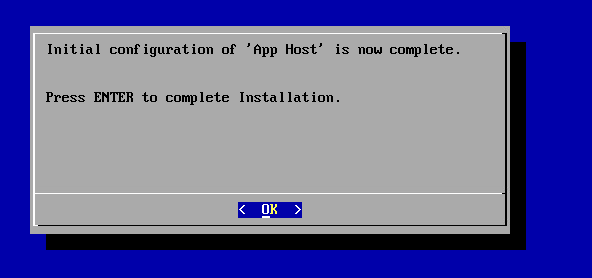
ここまでで、AppHostのインストールは終わりです。
UBAアプリのダウンロード
IBM App Exchange上で、UBAアプリを検索する
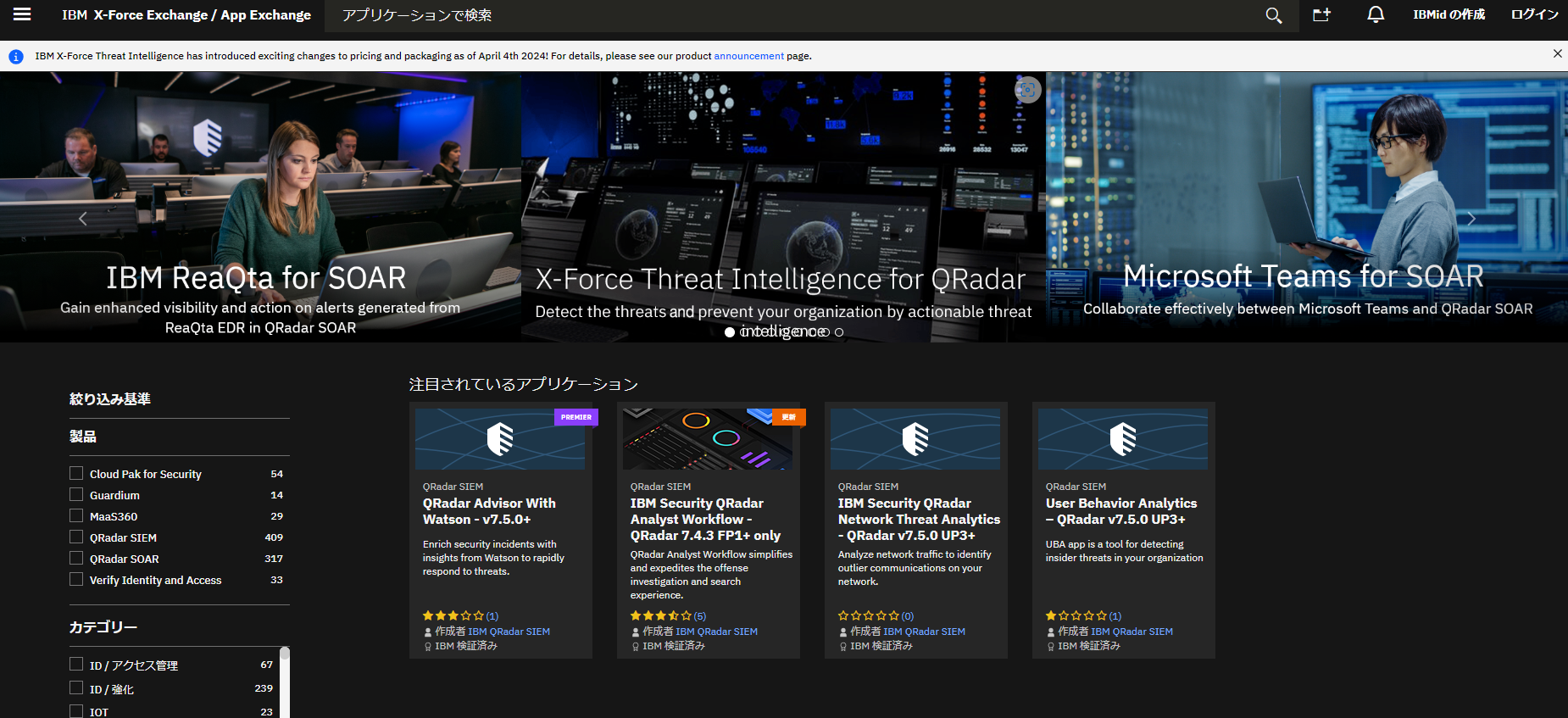
User Behavior Analyticsをダウンロード
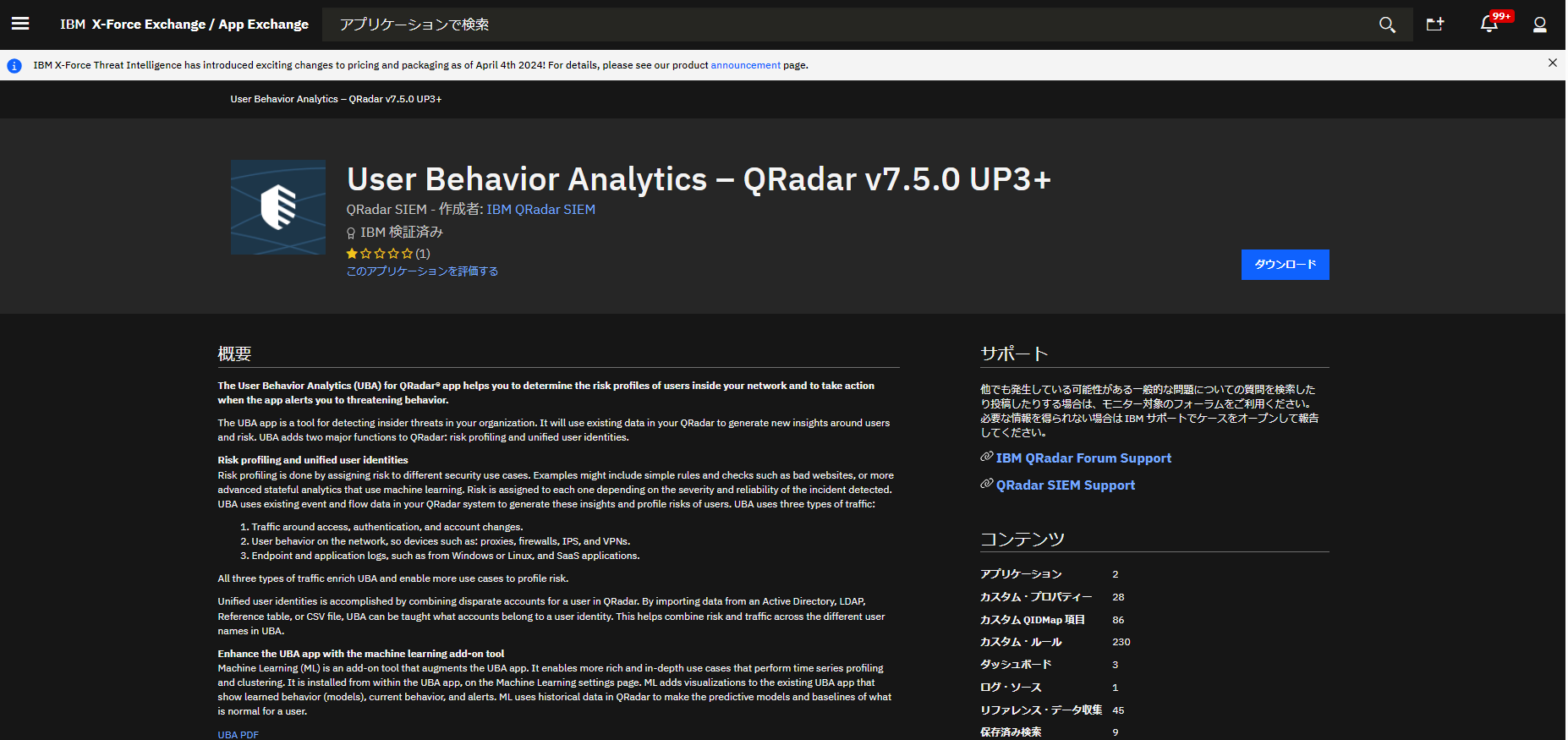
使用条件に[同意します]をクリックする
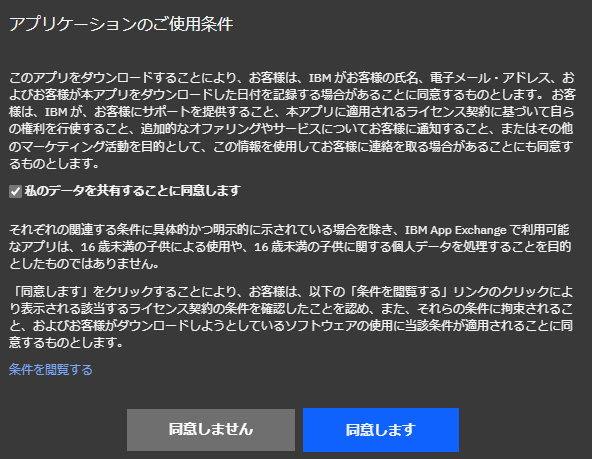
Hashが出てくるのでノートパット等にコピーして、ダウンロードしたファイルと比較する。

[Admin]-> Extentions Managementを開き[Browse]ボタンを押し
ダウンロードしたzip形式のファイルを選択し[install immediately]に☑を入れて[[Add]を押す
[Replace existing items(Application Data is preserved]が選ばれていることを確認して[install]ボタンを押す
[installing Extension...]と表示されるので待つ
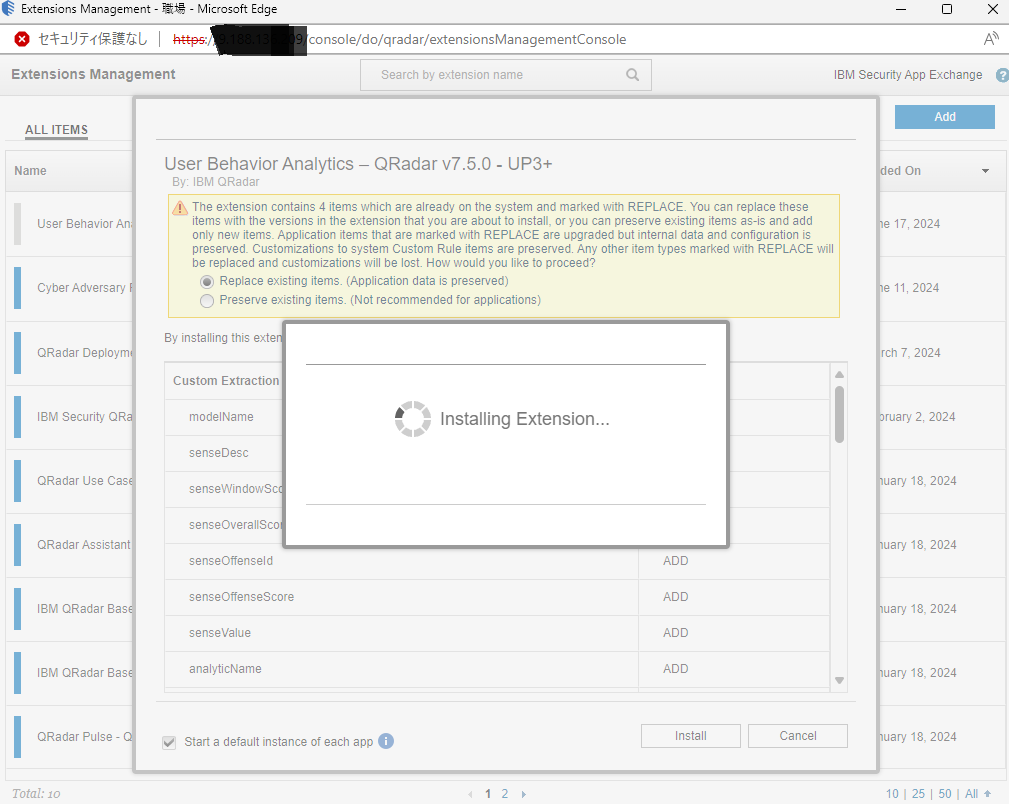
画面が以下のようになるの[Refesh]を押してUBA画面が表示されるようになる
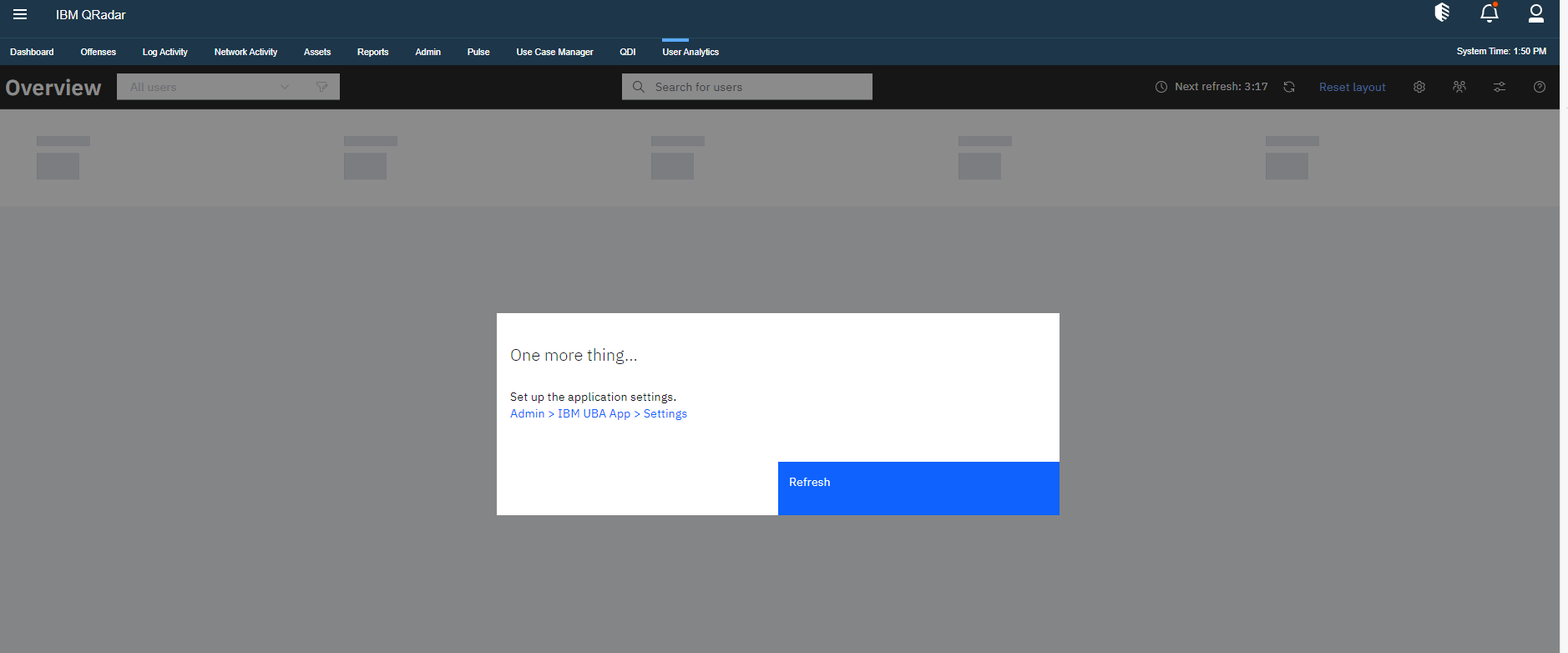
ApphostをConsoleに追加
[Admin]-> [System and License Management]を開き、[Deployment Actions]のメニューから[Add Host]を選択する
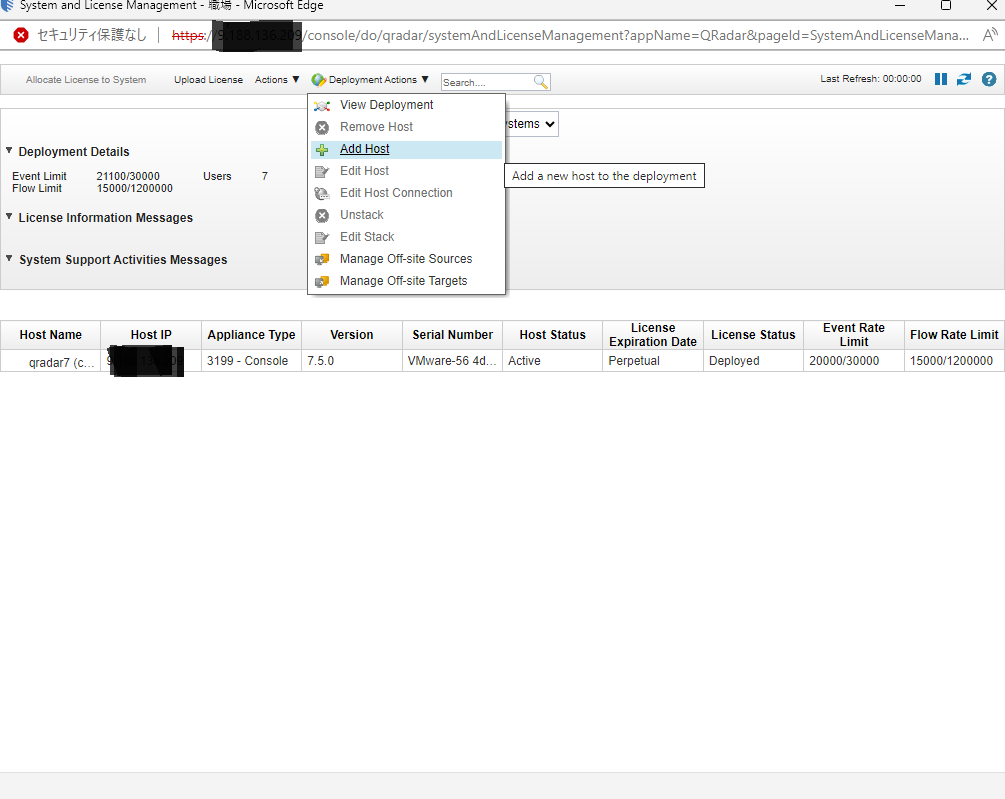
[Admin]画面に戻ると黄色い線で"There are undeploy changes"と表示されているので、Deployを行う